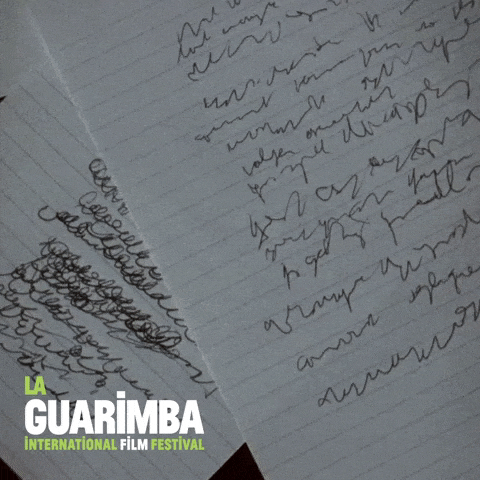С чего начать преподавать программирование
Мы запустили буткемп «Стань преподавателем компьютерных курсов для детей в Skysmart». В учебном онлайн-лагере много учителей математики и физики, но приходят преподаватели и других предметов, даже гуманитарных.
Учим программированию для детей бесплатно, интенсивно, качественно. А IT-специалисты обучаются педагогическим премудростям.
Схема обученияТеоретические курсы. → Воркшопы для выполнения практических заданий. → Тест. → Тренировочный урок. → Вы преподаватель программирования.
Буткемп открыт и для преподавателей, которые давно сотрудничают со Skysmart, и для тех, кто только решил к нам присоединиться.
Ольга Садыкова:
«Чтобы преподавать программирование онлайн, суперзнания не нужны, высшее образование по информатике вовсе не обязательно. Достаточно понимать азы и иметь свой любительский опыт. Можно начать преподавание с Scratch и App Inventor: на эти курсы приходят дети с простыми запросами. Если знания и опыт более обширные, то есть смысл взяться и за Python. Сейчас в буткемпе открылись новые обучающие курсы: Unity, Roblox, Minecraft. Можно сперва выбрать несколько направлений, а потом доучиться на других».
9 правил хорошей презентации
В докладе важны чёткое изложение материала, живая подача и презентация — в едином стиле, понятная и ёмкая. Есть несколько простых правил, которые помогут построить выступление так, чтобы зал внимательно слушал. Многие помнят их ещё из школы, но всегда лучше повторить
Определите цели и задачи презентации
Прежде всего сфокусируйтесь на теме доклада и хорошо её проработайте. Информация, которую вы хотите донести, всё же важнее, чем дизайн презентации. Перед началом работы ответьте на вопросы:
- Кто мои слушатели?
- Что я хочу до них донести?
- Зачем я хочу это им рассказать?
С учётом ответов выстраивайте повествование. Создавая презентацию чётко под запросы целевой аудитории, вы сможете преподнести материал так, чтобы слушатели его поняли.
Спланируйте выступление по слайдам
Продумайте выступление так, чтобы оно было логичным. Рассказ должен постепенно вовлекать слушателей в тему. Можно воспользоваться элементами сюжетной композиции: завязка, развитие, кульминация и развязка.
Соблюдайте правило 30 секунд
Слушателю хватит 30 секунд, чтобы понять, интересен ему доклад или нет
Чтобы завладеть вниманием аудитории, успешные ораторы начинают речь на отвлечённую тему или с неожиданного вопроса. Проявите харизму и уверенность, не бойтесь шутить и запинаться
Каждый может ошибиться. Главное — суметь выйти из ситуации: перевести оговорку в шутку или быстро исправиться.
Упрощайте
Соблюдайте KYSS-принцип — расшифровывается как Keep Your Slide Simple и переводится как «оставьте свой слайд простым». На одном слайде — одна мысль. Оставляйте краткую выжимку того, что планируете рассказать конкретно в этой части доклада.
Не употребляйте сложные предложения с громоздкой пунктуацией. Постарайтесь использовать 3–5 слов в заголовках, короткие описания и простые формулировки. Не перегружайте слайд таблицами, схемами и диаграммами — разделяйте и переносите на другие слайды.
Тщательно выбирайте изображения
Выбирайте изображения так, чтобы они дополняли информацию на слайде. Аккуратно их форматируйте, не испортив качество. Некоторые картинки могут нарушать авторское право — будьте осторожны при выборе. Не переусердствуйте с визуальными элементами, иначе слайды будут перегружены.
Аккуратно используйте шаблоны
Многие сервисы предлагают шаблоны с готовой цветовой палитрой, элементами и шрифтами. Но тенденции в дизайне скоротечны — не стоит останавливаться на шаблонах, которым уже много лет. Насмотренность поможет подобрать современный стиль.
Сочетайте шрифты и цвета
Не используйте больше трёх видов шрифтов на слайде. Сюда относятся и такие вариации, как полужирный, подчёркнутый, курсив и другой цвет текста.
Если в презентации будет единообразие цветов и шрифов, картинка станет стройной и лаконичной. Лучше оставить три основных цвета: два базовых и один контрастный. Много цветовых и шрифтовых идей есть в по запросу «палитра для презентаций» и «шрифтовая пара».
Репетируйте перед выступлением
Прочитайте текст от начала до конца вместе со слайдами перед зеркалом. Убедитесь, что в речи нет сложных оборотов и конструкций, которые тяжело воспринимаются на слух. Менторы советуют провести 20 репетиций, чтобы запомнить порядок слайдов и текста.
Включите таймер, чтобы понять, сколько времени требуется на выступление, и диктофон, чтобы услышать, как вы звучите. Сфокусируйтесь на дыхании и голосе, чтобы говорить уверенно. Придумайте, где будете использовать интерактив, если он уместен. Продумайте стратегию на случай ошибки.
Не читайте со слайдов
Публичные выступления — часто стресс для спикера, многие начинают фокусироваться исключительно на слайдах, чтобы снизить напряжение. Это неудачная стратегия. Чтобы слушатели внимательно следили за докладом, они должны почувствовать контакт с рассказчиком. Если чувствуете, что вам страшно смотреть в зал, выберите три точки в пространстве — слева, посередине и справа на уровне ваших глаз — и поочерёдно сосредотачивайтесь на них во время выступления.

Юлия Сафонова
Дизайнер презентаций в Нетологии
Думаю, что главный залог успеха презентации — соблюсти меру. Вынести на слайд только самые важные мысли текстом, выбрать 1–3 цвета, один простой недекоративный шрифт, определиться, в каких размерах использовать текст, убедиться, что иллюстрации объясняют мысль, а не вставлены только для красоты. Функциональность — главное, что должно быть в хорошем дизайне.
Ошибка №2 — неадекватное отношение к критике
Выполнив свой первый заказ, исполнитель с предвкушением ждет восторженных отзывов клиента. Но вдруг получает огромное количество замечаний и требования что-то переделать.
Фрилансеры по-разному реагируют на критику: кто-то начинает спорить с заказчиком и настаивать на своем, кому-то кажется, что он никудышный специалист, и лучше вообще отказаться от дальнейшей работы, кто-то обижается и идет плакать в подушку.
Критика со стороны клиента вовсе не означает, что работа выполнена плохо. Каждый заказчик имеет свой вкус и видение того, каким должен быть результат. Это видение может расходиться с мнением исполнителя.
Нужно помнить, что работа всегда делается для заказчика, поэтому фрилансер должен учитывать его пожелания и правки. Иногда замечания со стороны клиента бывают очень полезны: они позволяют по-другому взглянуть на свою работу и внести улучшения.
Реагируйте на любую критику спокойно. Если вы понимаете, что требования заказчика изменят проект в худшую сторону, можете мягко аргументировать свою позицию и посоветовать, как сделать лучше. Если заказчик все равно настаивает на своем, делайте так, как он хочет.
Если критика заказчика не направлена ни на что конкретно или оскорбляет вас, лучше вообще никак не реагировать. Такая оценка не связана с качеством вашей работы. Скорее всего клиент просто хочет выплеснуть негативные эмоции или уклониться от оплаты услуг.
Старайтесь определять негативщиков еще на этапе обсуждения проекта. Если вам встретился такой заказчик, сразу же откажитесь от работы с ним.
С чего начать?
Первоначально требуется определиться с форматом предоставления информации и подобрать материал, который подойдет именно под ваш ивент. Он должен не только соответствовать теме, но и в полном объеме раскрывать основную идею, которую вы желаете донести до пользователей. В этой статье мы не рассматриваем проведение классических вебинаров, о которых и так все знают. У нас есть большой материал пвыбору площадки и настройки оборудования под вебинары в домашних условиях. Это бесплатно и почти всегда будет работать.Эта статья о крупных ивент-событиях. Или не очень крупных, но когда организаторы ценят свою аудиторию и не делают плохо. В качестве примера колхоза сразу покажем последнюю онлайн-конференцию Ted (простите) ИКС.Это прям настолько плохо визуально, что даже не хочется комментировать.Организаторы Ted (извините) ИКС никогда не отличались вкусом, достаточно даже посмотреть выступление Алексея Пивоварова на классическом осеннем мероприятии, где даже не смогли нормально записать звук.В общем – если вам нужно так, как делают Ted (извините) ИКС, то нашу статью можно дальше не читать. Можно найти дизайнера на авито и вам за 500 рублей сделают такое же оформление и какой бы у вас не был контент (а контент в примере выше очень неплохой, есть даже синхронный перевод) – все разобьется из-за безвкусия организаторов.Варианты предоставления информации:
- Онлайн трансляцияВыбираете место и запускаете трансляцию без возможности незаметного устранения неточностей в повествовании.
- Ретрансляция или онлайн воспроизведениеТребуется заранее записать видео, немного отредактировать и запустить контролируемую вручную трансляцию. Такой шаг позволит создать впечатление реального времени, но придется забыть о интерактиве со зрителем или сделать его поддельным.)
- Предварительно подготовленная записьСнимаете видео заранее, монтируете и делитесь ссылкой. Предварительная подготовка требуется для того, чтобы у пользователей не сложилось впечатление о вашей некомпетентности, незнание темы. Такой формат можно преподнести так, как будто это снято в режиме реального времени, самое главное – правильно подобрать площадку. Но нужно понимать, что у таких мероприятий нет души и зритель поймет, что его обманывают
Добавляем переходные элементы
Любая аранжировка логически состоит из нескольких разных частей: нейтральная часть в начале (Intro), в конце (Outro), ямы, бриджи. Почти во всех танцевальных композициях на переходах от одной логической части к другой как правильно используются как минимум два элемента — это крэш (Crash), тарелка, отбивающая начало квадрата (начало следующей логической части) и Sweep FX — шипелка, напоминающая нарастающий шум ветра. Все мы неоднократно это слышали, а сейчас добавим в нашу композицию.
Начнем с крэша. Мне понравился VEH3 Crash 03 из библиотеки Vengeance Essential House vol. 3 (папка VEH3 Cymbals\VEH3 Crash), однако вы можете использовать и любой другой — это не принципиально. Поставьте его на начало и в конец нашей аранжировки, как показано на скриншоте и не забудьте установить уровень громкости -5 дб:
Должно звучать так:
Далее вам понадобится скачать файл Sweep_FX.wav, ссылку на который вы можете также найти в конце этой статье. Добавьте еще одну аудиодорожку и поместите на нее содержимое этого файла следующим образом:
А теперь давайте сделаем вход в воображаемую яму. Выделите регион с FX’ом и продублируйте его при помощи комбинации и далее в главном меню программы выберите пункт Audio -> Process -> Reverse. В открывшемся диалоговом окне нажмите на кнопку New Version. Мы получим зеркальную копию нашего FX:
Звучать эта конструкция будет таким образом, что шум сначала будет плавно нарастать, а после так же плавно уходить на спад. Тем самым мы выходим из ритмической части композиции и войдем в яму:
Теперь самое время сделать нашу аранжировку немножко моднее.
Вовлечение
Большой плюс офлайн-мероприятий — продуктивный нетворкинг. Онлайн обычно подобного не предусматривает, но мы придумали, как объединить участников конференции и вовлечь их в происходящее. Для этого мы планируем привлечь профессиональных комментаторов, организовать общие чаты и рандомные знакомства.
Идею с комментаторами нам подсказали спортивные трансляции и гейм-стримы. Во время таких форматов профессиональные комментаторы выражают собственное мнение и вовлекают зрителей в диалог. В качестве комментаторов у нас будут выступать эксперты рынка, поэтому они смогут профессионально высказываться по теме доклада и обсуждать острые вопросы.
Вместо физического нетворкинга мы создадим закрытые чаты, в которых все участники смогут познакомиться и пообщаться. А еще у нас есть задумка — связывать участников рандомно, чтобы как можно больше специалистов смогли найти бизнес-точки соприкосновения.
Как провести вебинар с презентацией
Чтобы вебинар получился действительно интересным, используйте такие лайфхаки:
- Прорепетируйте и убедитесь, что можете быстро настраивать трансляцию экрана, чтобы не возникло технических накладок.
- Обеспечьте интерактив, задавайте слушателям вопросы и давайте небольшие задания. Это поможет аудитории чувствовать себя вовлечённой.
- Ориентируйтесь на то, что человек концентрируется на одном слайде на 2-3 минуты, после этого стоит перейти к следующему.
- Не читайте текст со слайдов, аудитория сделает это сама. В презентацию стоит включать тезисы, иллюстрации или выводы, а само выступление нужно продумать заранее.
- Обязательно оставьте время в конце вебинара для взаимодействия со слушателями и ответов на их вопросы.
Работаем с графикой
Как сделать красивую презентацию? Дополнить её фотографиями, видеороликами, аудиодорожками, рамками, гифками, изображениями без фона и так далее. Огромный плюс создания презентаций в Канве — здесь есть все эти элементы, в том числе в бесплатном доступе. В идеале нужно, чтобы у вас были собственные фотографии и видео — они всегда работают лучше, чем готовые стоковые изображения и ролики. Но бывает всякое, поэтому давайте посмотрим, где можно найти все эти элементы.
Добавляем фотографии
Стоковые фотографии находятся в разделе «Элементы» — «Фото».
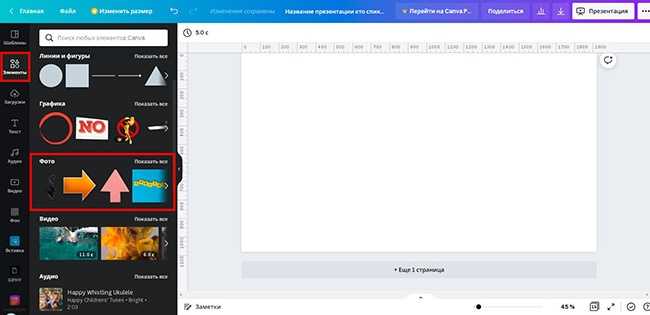
Можно искать по разделам или ключевым словам. Учтите, что значком помечены платные фотографии — их нужно купить, чтобы использовать.
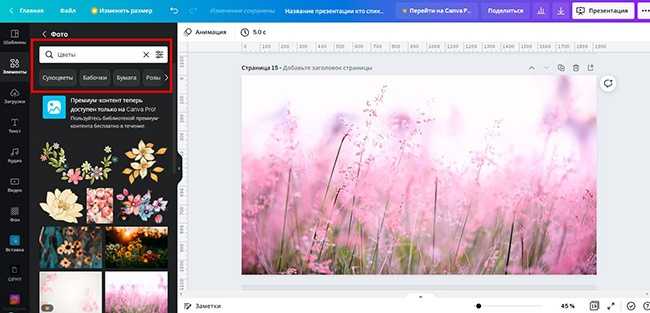
Добавляем видеоролики
В Канве есть бесплатные стоковые ролики, подходящие для презентаций. Ищите их в разделе «Видео». Можно смотреть в тематических разделах или по ключевым запросам. А можно записать себя с помощью веб-камеры — для этого нажмите кнопку «Записать себя».
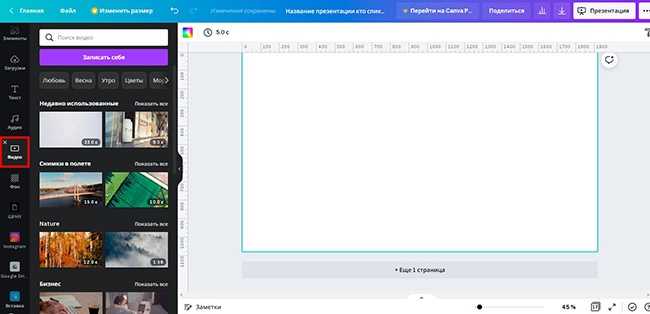
Чтобы сделать видео короче, выделите его и нажмите иконку ножниц.
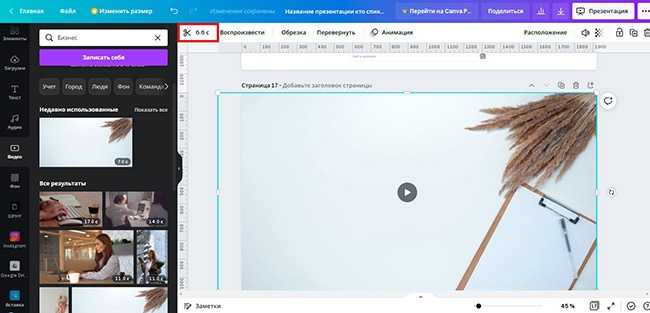
Выберите нужный фрагмент видео с помощью ползунков или впишите нужное время в секундах. Нажмите кнопку «Готово».

Добавляем таблицы и диаграммы
В Канве можно сделать презентацию онлайн, используя готовые образцы таблиц или диаграмм. Ищите их в разделе «Элементы» — «Диаграммы» или «Таблицы».
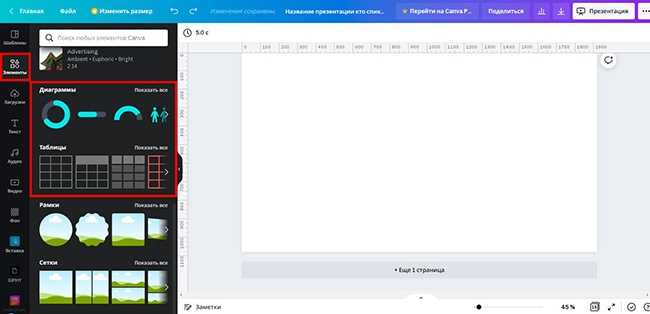
Выбираете нужный вариант, вставляете и заполняете данные. Можно изменить цвета, шрифты, размеры и так далее.
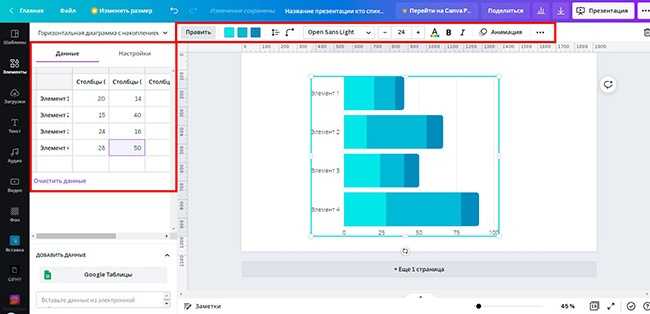
Добавляем гифки
Можно добавлять гифки, например, если вы хотите сделать презентацию более весёлой или добавить динамики. Ищите гифки в разделе «Ещё» — GIPHY.
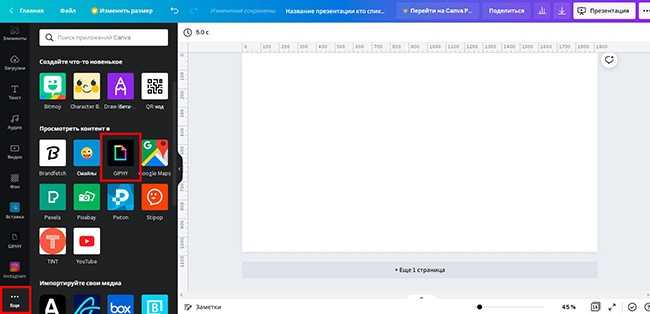
Чтобы найти гифку по какой-то теме, впишите запрос в поисковую строку.

Советую внимательно осмотреть раздел «Ещё» — там можно найти много интересного: Гугл карты, смайлы, фотостоки, возможность импорта разных объектов и так далее.
Добавляем декоративные элементы
В разделах «Элементы» — «Графика» и «Линии и фигуры» можно найти декоративные рамки, геометрические фигуры, картинки без фона, анимацию и многое другое. Ищите всё это по ключевым словам, например, «роза анимация» или «трава».

Ещё два интересных раздела — «Рамки» и «Сетки». Рамки подойдут, если вам нужно поместить фото в рамку определённой формы. Для этого выберите нужную рамку и перетащите в неё изображение.
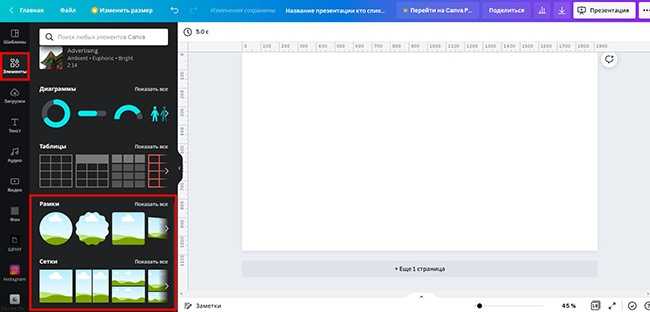
По похожему принципу работают сетки — они делят слайд на несколько разделов, в которые помещаются картинки. Это удобно, если вам нужно добавить несколько картинок на один слайд, но вы не хотите вручную подбирать их размеры.
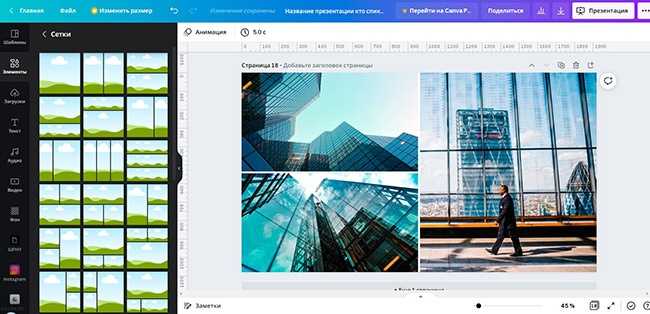
Добавляем аудиодорожки
В редакторе есть несколько универсальных бесплатных треков, но большая (и лучшая) часть музыкальной библиотеки платная. Ищите музыку в разделе «Аудио».

Выделите трек и выберите нужный фрагмент.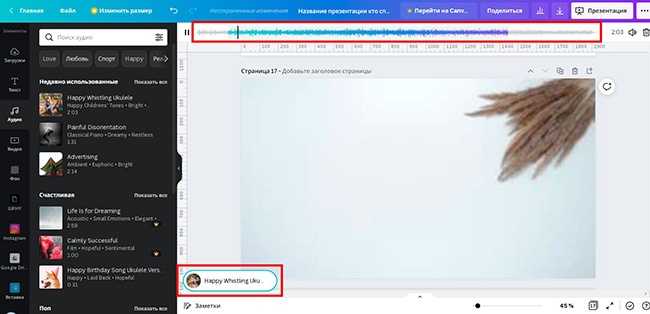
Можно сделать презентацию в Канве и дополнить её видеороликом с Ютуба, фотографиями из Инстаграма или Фейсбука и других источников. Все источники смотрите в разделе «Ещё» — «Импортируйте свои медиа».
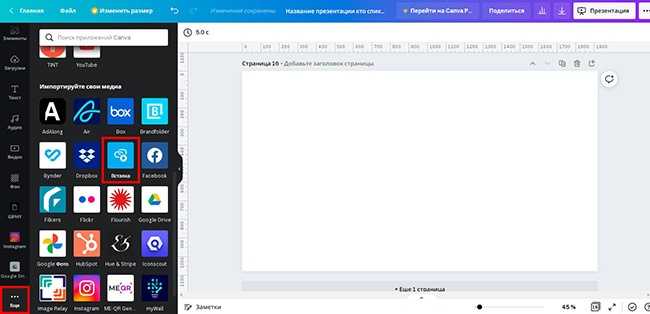
Откройте функцию «Вставка», вставьте ссылку в строку и нажмите «Добавить в дизайн».
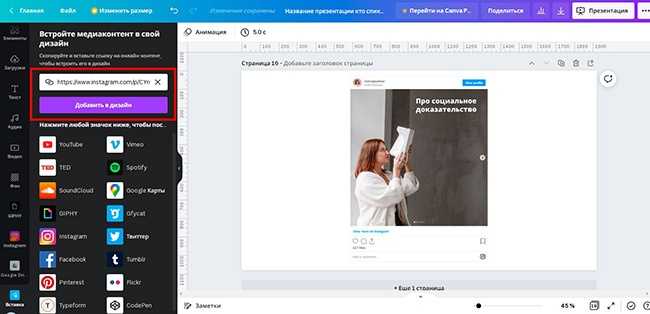
Emaze
Emaze — ещё один сервис для создания динамичных презентаций. В библиотеке 30 категорий тематических шаблонов, в настройках разные эффекты для анимации переходов. Сервис поддерживает голосовые команды, поэтому перемещаться по презентации можно с помощью микрофона.

На панели инструментов: расширенные опции для текста, возможность добавить изображение и видео, в том числе со сторонних сайтов, большой выбор фигур и элементов, настройка виджетов из социальных сетей и платёжных сервисов
Преимущества:
Недостатки:
- есть риск увлечься эффектами и перегрузить презентацию;
- к шаблонам привязаны шрифты, которые нельзя изменить;
- презентация автоматически не сохраняется;
- все презентации становятся общедоступными.
Язык сервиса: английский.
Доступность: бесплатная версия позволяет создать пять проектов, базовая платная обойдётся в $9 в месяц.
Prezi
Prezi подойдёт для создания нелинейных презентаций. Сервис не предложит классического перехода от слайда к слайду — только бесконечное полотно для творчества. Ценителям Miro понравится.

На первом слайде — содержание презентации в виде карты. Можно переключиться на любую часть, последовательность соблюдать необязательно
Чтобы гармонично выстраивать элементы презентации, пригодится насмотренность. В сервисе есть возможность создавать уникальный стиль: добавлять свои цвета, регулировать прозрачность, выбирать шрифт, менять фон, работать с градиентом и так далее. В библиотеке много шаблонов для создания инфографики и визуализации данных.
Преимущества:
- слайды можно показывать в любом порядке;
- легко возвращаться из одной части презентации в другую;
- есть возможность работать в файле командой до 10 человек;
- можно выбрать шаблон или чужую презентацию и отредактировать под свои цели;
- есть мобильное приложение и программа для Windows и macOS.
Недостатки:
- презентации публикуются в общем доступе и видны всем на сайте;
- потребуется время, чтобы освоить инструменты;
- в процессе подготовки проекта легко увлечься визуальной стороной, а не смысловой;
- сервис предлагает немного кириллических шрифтов.
Язык сервиса: не поддерживает русский, но есть английский, французский, немецкий и другие.
Доступность: для основных задач хватит бесплатной версии, в платной — дополнительные возможности, она стоит $7 в месяц.

Арина Пантина
Методист направления «Дизайн и UX» в Нетологии, автор канала «Lexperience. Про опыт обучения»
Если разобраться в принципе работы со структурой слайдов и их редактированием, то можно легко и быстро делать презентации.
В сервисе мало шаблонов, и их дизайн не самый современный, но ограничение можно обойти — скачать шаблон из другого источника в формате pttx, а потом загрузить в Prezi.
Из удобного: изменение дизайна на одном слайде отражается и на других, есть поиск по элементам.
Что такое параллельный урок
Для учителя это урок-поток на нашей интерактивной платформе, когда каждые 10 минут подключается новый ученик. Для ребенка — 50-минутное индивидуальное занятие с упором на самостоятельную работу. Преподаватель и дети взаимодействуют через интерактивную доску и видеосвязь, школьники при этом друг друга не видят. Обычно учителя ведут четырехчасовой урок-поток.
Схема занятияУчитель выбирает урок из каталога. → Объясняет ученику теорию и дает задание. → Ребенок работает сам, а учитель переключается на другого ученика.
Если у ребенка возникает трудность, он поднимает виртуальную руку — учитель возвращается к нему. Преподаватель выступает в роли наставника, он помогает в сложных моментах, но большую часть урока школьник занимается сам.
Детям преподаем основы программирования и создания игр, а подростков учим разработке на Python и написанию сайтов.
Хотели бы стать нашим преподавателем? Подробно знакомим вас со всеми направлениями!
Узнать детали
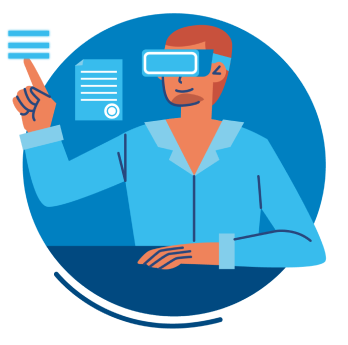
Выделяйтесь
Начните с провокации, интриги или шутки. После возвращения сотрудников в офис, компании не спешат отказываться от формата онлайн-конференций
Чтобы справиться с недостатком внимания и отвлечениями при выступлении в Zoom, захватите внимание слушателя с самого начала
Первое впечатление важно, поэтому сделайте его незабываемым. Покажите аудитории, что их внимание важно для вас
Покажите аудитории, что их внимание важно для вас
-
10 приемов ораторской речи для публичного выступления – уловки эффективного красноречия
-
Почему Google не использует стандартные презентации, и почему они не нужны вам
-
Как сделать отличную презентацию
Помните о своей роли. Вы не слушатель, поэтому ваше поведение не должно быть пассивным. Перед аудиторией вы должны выделяться, вдохновлять, просвещать и вести за собой
Проводите презентацию стоя: положением тела вы выделите себя из аудитории, покажете, что всё интересное и важное в конференции будет идти от вас
Откажитесь от списков. Если ваши слайды состоят только из списков с буллитами, вы обречены. Замените скучные буквы медиаконтентом, который не позволит слушателю заскучать и вовлечёт его в обсуждение. Если на ваших слайдах есть слова, не используйте шрифт меньше 36. Так пользователю будет удобно смотреть вашу презентацию даже с мобильного устройства. Не размещайте на слайде больше 12 слов. Чем меньше — тем лучше.
Выбираем дизайн
Переходим к тому, как сделать презентацию в Canva – на панели слева вы увидите вкладку «Шаблоны», смело открывайте! Здесь лежат уже готовые дизайнерские решения – если вы не хотите составлять проект с нуля, они очень пригодятся.
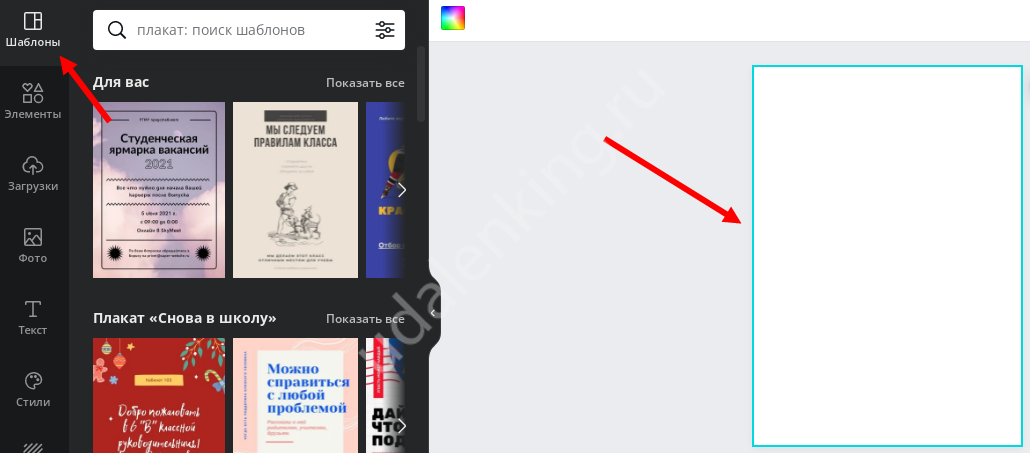
Давайте посмотрим, какие готовые варианты предлагает приложение для презентаций Канва:
- для вас (специально подобранные по вашим интересам);
- простые;
- на тему образования;
- игры;
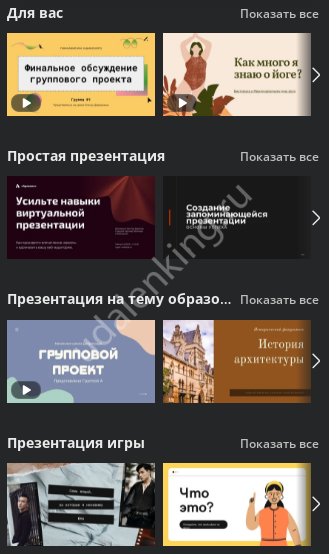
- keynote;
- для компании;
- рождественские;
- о любви;
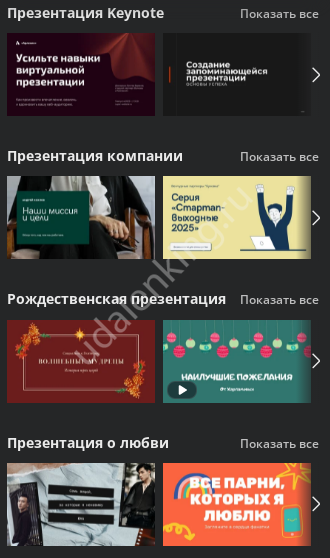
- fandom;
- для продажи;
- бизнес-план;
- для стартапа;
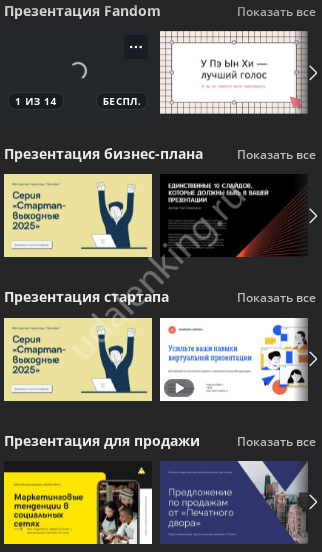
- на финансовую тему;
- со списками;
- технологическая;
- с визуальными диаграммами;
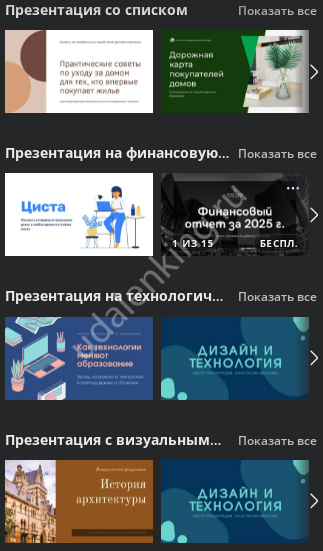
- мозговой штурм;
- креативная;
- скрапбук;
- для детей;
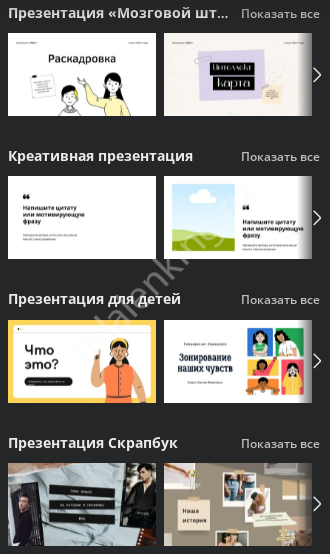
- план действий;
- маркетинговая;
- особенные события;
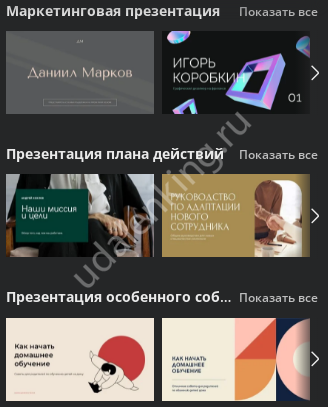
- бизнес-презентация;
- с инструкциями;
- на тему лидерства;
- анимированная;
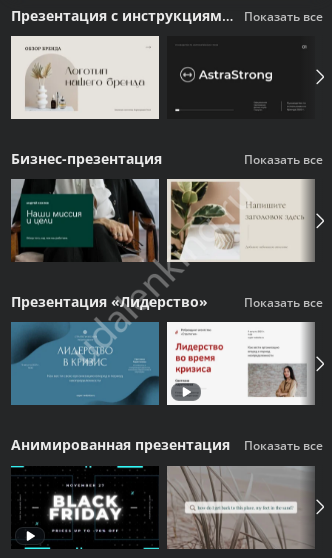
- портфолио;
- для церкви;
- медицинская тематика;
- крутая;
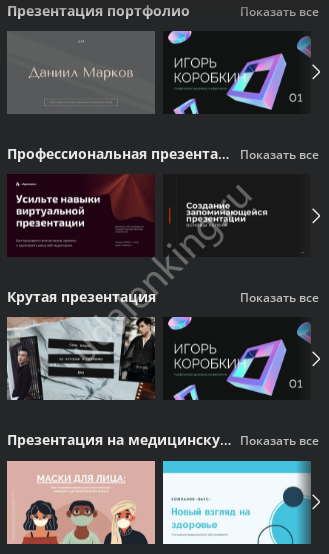
- представление продукта;
- рекламная;
- архитектурная;
- на день.
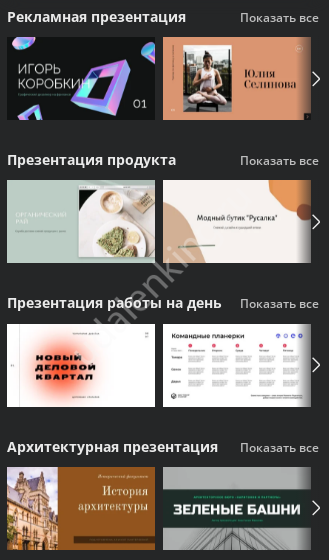
Все дизайны рассортированы по категориям для удобства поиска, чтобы посмотреть все доступные варианты раздела, нажмите на кнопку «Показать все» наверху справа. Кроме того, вы можете воспользоваться поисковой строкой – просто напишите ключевой запрос. Наверху также есть иконка фильтрации – вы можете отфильтровать нужные шаблоны по цвету или языку.
Попробуйте, прежде чем переходить к тому, как делать презентацию в Канве самостоятельно. Может быть, вам понравится готовый дизайн?
Если вы выбрали для себя интересный шаблон, просто кликните по нему мышкой (обратите внимание, некоторые варианты могут быть платными). Что дальше? Вы можете выбрать
- Нажмите на кнопку «Применить все страницы», если хотите скопировать дизайн полностью;
- или нажмите на каждый конкретный лист, который вас интересует, если полный шаблон вам не нужен.
Можно переходить к тому, как создать презентацию в Канве
Все листы будут отображены на экране справа, вы можете переключаться между ними (обратите внимание на нижнюю панель) и добавлять новые страницы

ТОП-10 советов по расширению кругозора
Кругозор – совокупность знаний из самых разных областей, которые находятся в активной фазе памяти и могут без труда вспоминаться, анализироваться и применяться. Чем больше вы знаете, тем он шире. Соответственно расширение кругозора неразрывно связано с получением, запоминанием и корректным усвоением новой информации. Поговорим о том, откуда ее получать и как правильно «переваривать», не превращая самообразование в пытку.
Слушайте подкасты и интеллектуальные ток-шоу
Программы «Серебряного дождя», «Эха Москвы», «Культуры», подкасты «Медузы» и других популярных СМИ – отличная альтернатива развлекательным шоу, которые вы слушаете по дороге на работу или учебу. Не делайте это через силу – ищите передачи, которые действительно заинтересуют вас. Возможно, это будут программы об истории, психологии, научно-популярные шоу.
Смотрите развивающие телепередачи
Лекции, интеллектуальные викторины, исторические программы и даже документальные фильмы – это то, что необходимо для расширения вашего кругозора. Замените просмотр шоу о любви чем-то вроде «Что? Где? Когда». Пробуйте самые разные варианты, оценивайте передачи и выбирайте те, которые придутся вам по душе. Интерес – обязательное условие для просмотра.
Читайте больше, читайте избирательно
Начните читать классическую художественную литературу, рецензии на книги и аналитические статьи. Если большие произведения вызывают у вас устойчивое отвращение – сделайте выбор в пользу коротких рассказов. Не «засиживайтесь» на творениях одного автора, не стремитесь дочитать книгу, если она «не зашла» – ищите то, что будет отражаться в сердце и одновременно развивать вас.
Постоянно пробуйте что-то новое
Вы когда-нибудь пробовали играть в шахматы? А программировать? А решать головоломки? Самое время. Пройдите тест на IQ, решите пару задач по алгебре, изучите язык HTML и напишите простейший код. Ваша задача не стать чемпионом мира по шахматам или профессиональным программистом, а открыть новые возможности своего мозга.
Ищите неординарных собеседников
Интернет дает вам возможность общаться с миллиардами человек – среди них масса интересных собеседников, с которыми можно обсудить нечто высокое или наболевшее, провести дискуссию на тему политики или литературы, поделиться мнением о новом спектакле в Большом театре или высказать свою точку зрения. Ищите людей, которые будут казаться чрезвычайно развитыми и смогут вызывать у вас легкий комплекс неполноценности.
Примеряйте на себя новые роли
Всегда боялись публичных выступлений? Самое время заявить о своем желании провести презентацию на работе или выступить с докладом на конференции. Никогда не были волонтером? Подайте заявку на участие в каком-то событии: идеально, если оно будет проводиться за рубежом. Открывайте для себя новые занятия, новых людей, получайте новую информацию.
Чаще ходите на экскурсии, посещайте музеи
Даже в поселках городского типа и деревнях есть миниатюрные музеи, картинные галереи, выставочные залы. Чаще ходите на экскурсии, не ленитесь ехать за ними в соседние, а возможно и отдаленные города. Ищите выставки и экспозиции, которые смогут затронуть ваши чувства – откажитесь от «шаблонов прекрасного» и ориентируйтесь на собственные вкусы.
Создавайте «культурную программу» в путешествиях
Перед поездкой заранее составляйте свою карту достопримечательностей – мест и заведений, которые обязательно стоит посетить. По возможности заказывайте экскурсии или «приставайте» к группам с гидами, говорящими на вашем языке. Даже поездка на море не должна обходиться без культурной программы – будьте любознательны, охотьтесь за интеллектуальными событиями.
Следите за трендами науки и техники
Речь не только о новых моделях смартфонов – следите за изобретениями и открытиями современных ученых, добавьте в закладки сайты NASA и Роскосмоса, узнавайте историю лауреатов нобелевской премии и других, менее популяризированных наград
Уделяйте особое внимание общедоступным и интересным вам областям. Вы удивитесь, насколько сильно вы отстали от передовых технологий
Что еще потребуется
Помимо личностных качеств, было бы неплохо подготовиться к прохождению итенсива и с практической стороны:
- Финансовая подушка- обязательный пункт для тех, кто сам себя обеспечивает (ну и в двойне обязательный, если обеспечиваете не только себя).
- Договоренность с семьей, близкими людьми. Вам потребуется много времени и личное пространство. В режиме орущих детей, супругов, родителей учиться вряд ли получиться.
- Комфортное место для учебы. Это и про орущих родственников и про здоровье. Вам по 10 часов ежедневно придется проводить время в сидячем положении. Сделайте это положение максимально удобным и безопасным.
- Начальные знания. Не забывайте, что во многих буткемпах проводится вступительный экзамен, чтобы собрать группу равнозначную. Если вы выбрали такую программу, то придется еще немного поучиться до старта самой учебы.
Записать или понять?
Люди говорят примерно в шесть раз быстрее, чем пишут: 120 слов в минуту против 20. Вот почему конспектировать так трудно. Мы ускоряемся в отчаянной попытке не отстать, но в итоге страдает понимание. Записываем что-то вроде: «Технологические инновации обычно похожи на оболочку пирога, где нет половины начинки» и думаем: «Разберусь позже!» Увы: позже это будет иметь не больше смысла, чем сейчас.
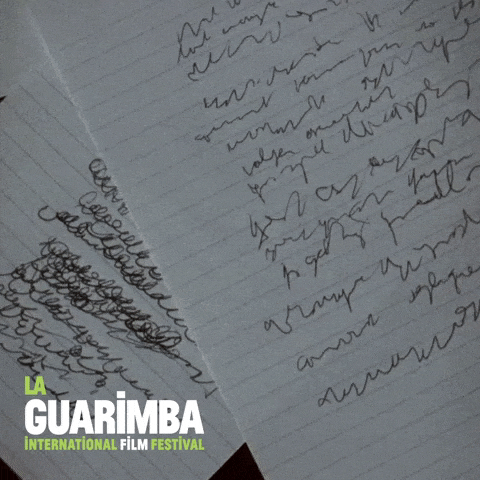
Мозг будет все внимание уделять быстрому письму. Чтобы перехитрить его, заранее определите, что будет в приоритете — запись или понимание.. Если лекция насыщена деталями, но проста для понимания, сосредоточьтесь на том, чтобы больше записывать
Если материал более абстрактный — сосредоточьтесь на смысле, пишите кратко и своими словами
Если лекция насыщена деталями, но проста для понимания, сосредоточьтесь на том, чтобы больше записывать. Если материал более абстрактный — сосредоточьтесь на смысле, пишите кратко и своими словами.
Создаём презентацию
В Канве презентации можно создать двумя способами:
- Открыть пустой шаблон.
- Ввести размеры и создать новый документ самостоятельно.
Проще всего пользоваться первым вариантом, поэтому остановлюсь на нём. Выберите раздел «Презентации», а затем один из подходящих вариантов. Например, «Презентация (16:9)».
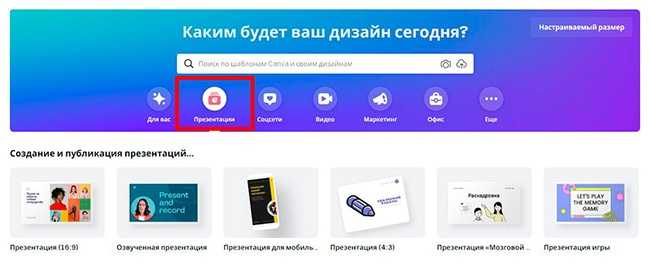
Удобно, что сразу после создания вы увидите готовые бесплатные шаблоны презентаций от Канва. Если у вас совсем нет навыков дизайна или времени, выберите один из них и просто замените текст на слайдах
Обратите внимание, что в редакторе есть разделы с разными темами — это поможет подобрать максимально подходящий вариант
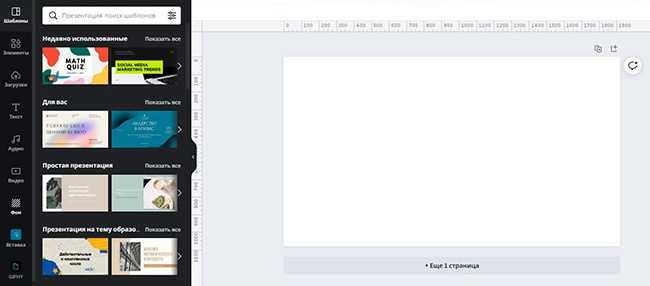
Типичные ошибки при введении гибрида
Александр Байзаров дал простой совет: надо ориентироваться на удобство пользователей, а не на крутизну технологий.

Фото: Global Unified Solution Services
Если преподавателям и студентам будет элементарно неудобно пользоваться технологическими новинками или придётся долго изучать к ним длинные инструкции, то навороченная техника останется лежать без дела.
В идеале технологические решения должны быть интуитивно понятными в применении. И самое главное, они должны подходить для уже существующих практик и традиций преподавания, а не вынуждать преподавателей резко переходить на новые.
Ещё одна типичная ошибка при проектировании гибридных аудиторий — когда этим занимаются разобщённые команды. Например, у IT‑специалистов своё представление о том, как всё должно быть, а у преподавателей — своё, и никто не провёл сверку между ними. Словом, разрабатывать решения надо в диалоге.
Кроме того, не стоит думать, что после внедрения гибридного обучения в вузе всё как‑то постепенно заработает само собой. Нововведения могут вызвать негативную реакцию, которая не развеется сама собой. Поэтому у перехода на гибрид должны быть все те этапы, которые применяют IT‑компании при запуске новых цифровых продуктов. А именно: тестирование, сбор обратной связи пользователей и постепенные доработки продукта ради их удобства.